前回の記事ではNSX Managerのデプロイと設定含めて解説する予定でしたが、長編になったので続きを新たに作成しました。
今回は前回のNSX Managerデプロイに続いてManager UIに入って基本設定をしていきます。
手順
前回OVFデプロイを実施しました。
15分ほどでvmが完成し、パワーオン実行後30分ほどでUIの準備が完了します。
ブラウザにFQDNもしくはIPアドレスを入力してUIにアクセスしてください。
続きの設定を進めていきます。

コンピュートマネージャ
vCSAのログイン情報を入力するのみです。
「警告:サムプリントが見つかりません」は毎回出てくるのでスルーして追加を選択しています。

ライセンス
ライセンスを所有されている方はこのタイミングで適用しておくと楽です。
余談ですが、今までvDSにはvSphere Enterprise Plusのライセンスが必要でしたが、NSX-T 3.1.1以降よりNSXのライセンスを適用することでライセンスのグレードに関わらずvDSが使用可能になりました。詳細は以下をご覧ください。
※私の環境ではvCSA上のライセンス管理画面でもNSXのライセンスを割り当てる必要がありました。
・vSphere Distributed Switch のライセンス
https://docs.vmware.com/jp/VMware-NSX-T-Data-Center/3.2/administration/GUID-065D6BE8-1E72-48EB-BD2C-821FA86E1142.html
2-3台目デプロイ
1台目のデプロイはvCSA上から実行しましたが、2-3台目はNSX ManagerのUI上から追加できます。
自動的にクラスター化されるので非常に便利です。
1台目に設定したパラメータが自動入力された状態で2-3台目のウィザードが表示されます。
想定とは異なった設定値が表示されている場合、1台目の設定値に誤りがある可能性があるので改めて確認すると良いと思います。
GUIやCLIで設定変更して済む場合と、デプロイし直す必要のある設定値があるので早めに見つけておきたいところです。

VIP設定
VIPは仮想IPと呼ばれるクラスター化したManagerの各IPを束ねるIP addressです。
ユーザ側はVIPにアクセスするだけで、機械的に自動選択された特定のManagerにアクセスすることが可能になります。
IP address Pool
IP address Poolはoverlay通信用のアドレスになります。
NSXの仮想RT通信用に用意したvmnicで疎通できるアドレス帯からアドレス範囲を予約してください。
TEPに自動採番するアドレスプールになります。
overlay通信の仕組みは以下の記事で解説しているので確認してみてください。
次回予告
その3ラストはNSXをESXiにインストールします!



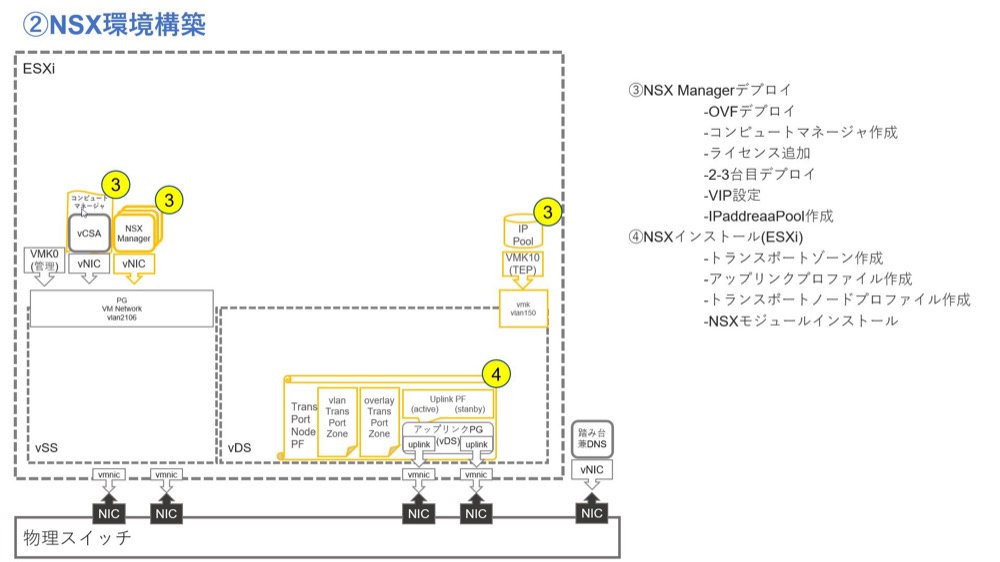
コメント